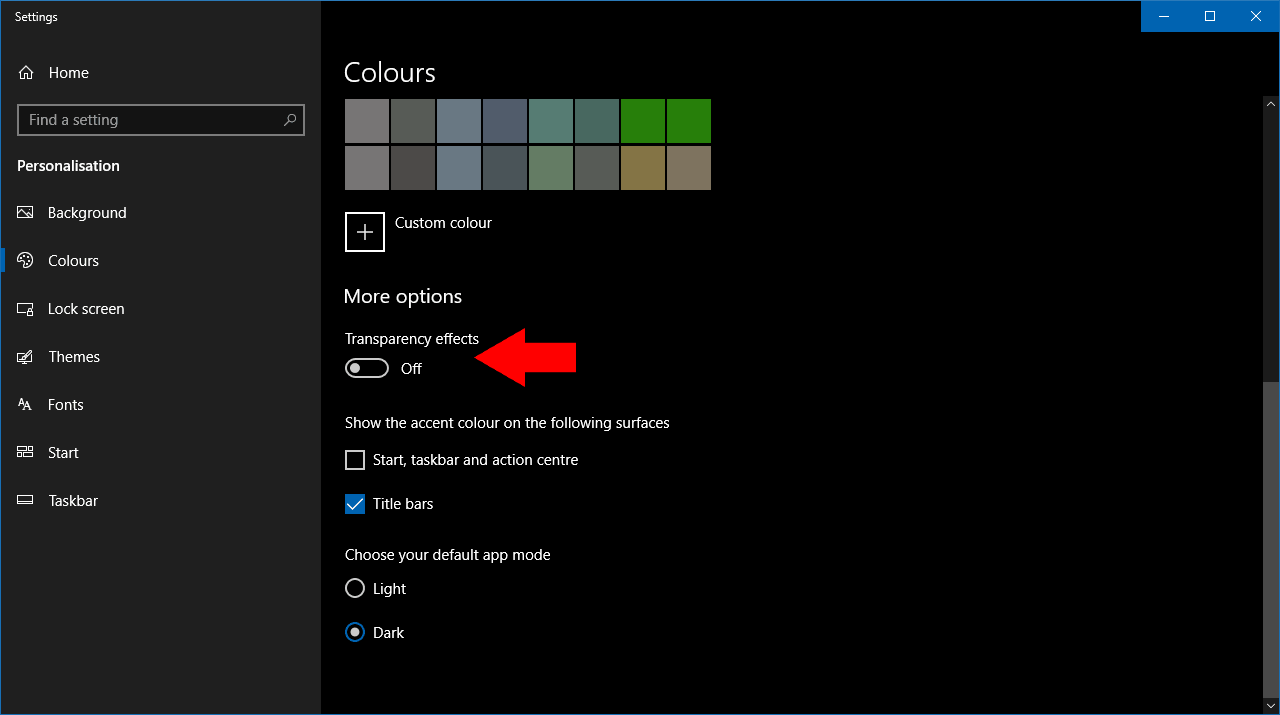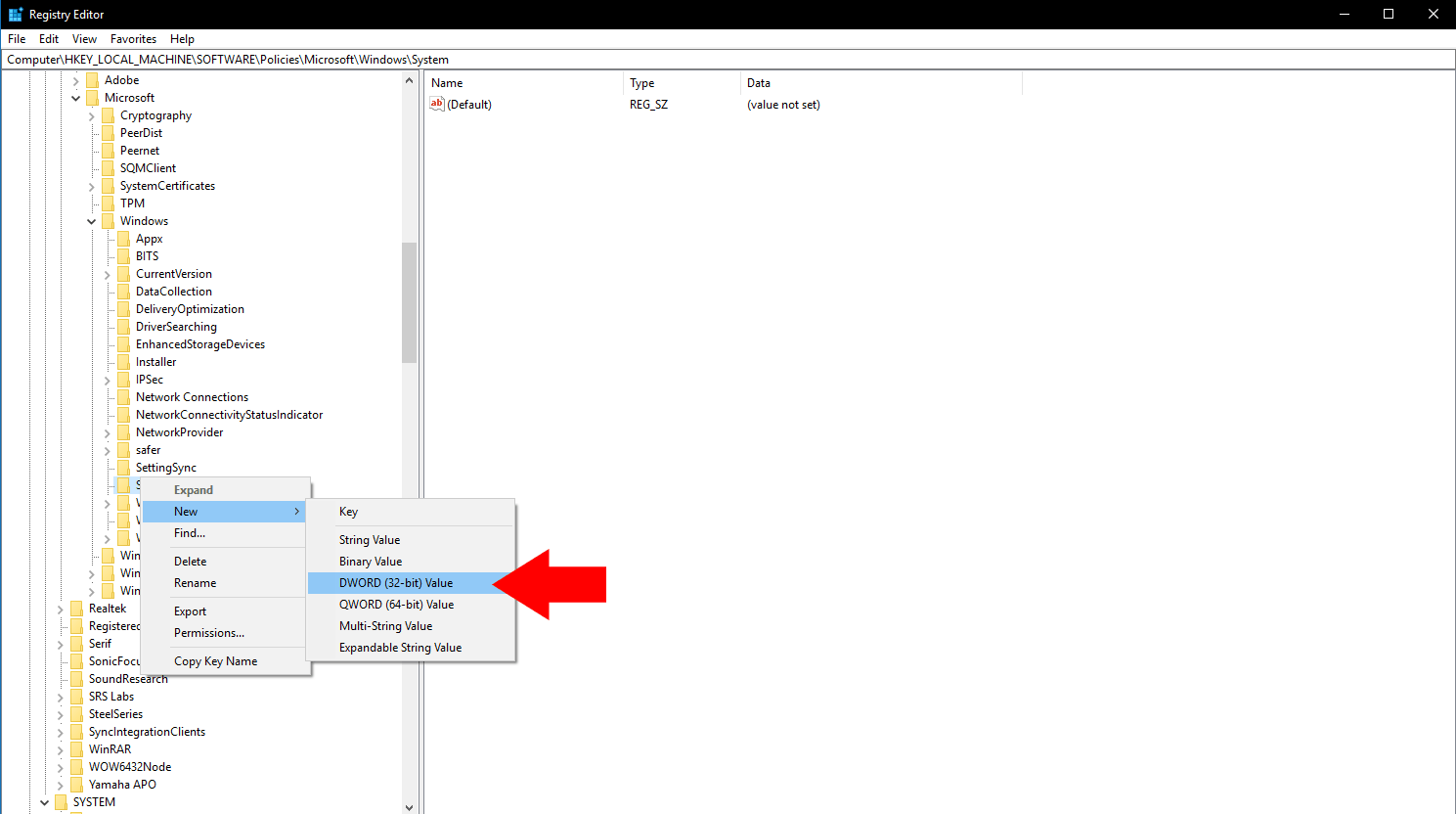উইন্ডোজ 10 মে 2019 আপডেটে লগইন স্ক্রিনের ফ্লুয়েট ডিজাইন “এক্রাইলিক” অস্পষ্টতা কীভাবে অক্ষম করবেন
উইন্ডোজ 10 লগইন স্ক্রিনে ফ্লুট ডিজাইনটি অক্ষম করতে:
- নিবন্ধন সম্পাদক চালু করুন।
- HKEY_LOCAL_MACHINE সফ্টওয়্যার পলিসি মাইক্রোসফ্ট উইন্ডোজ রেজিস্ট্রি কীতে নেভিগেট করুন।
- বাম গাছের দৃশ্যে সিস্টেমকে ডান-ক্লিক করুন।
- নতুন> ডিডাবর্ড (32-বিট মান) ক্লিক করুন এবং “DisableAcrylicBackgroundOnLogon” মানটির নাম দিন।
- নতুন মানটিতে ডাবল ক্লিক করুন এবং এর মানটিকে “1” এ পরিবর্তন করুন।
উইন্ডোজ 10 1903 এ প্রযোজ্য
উইন্ডোজ 10 মে 2019 আপডেটের সাথে মাইক্রোসফ্ট লগইন স্ক্রিনে একটি সাধারণ তবে অত্যন্ত লক্ষণীয় পরিবর্তন করেছে। এটি এখন ফ্লুয়েন্ট ডিজাইন থেকে “অ্যাক্রিলিক” স্বচ্ছ ঝাপসা প্রভাব বৈশিষ্ট্যযুক্ত, যা আপনাকে লগইন ফর্মের উপর ফোকাস করার প্রয়াসে পটভূমি চিত্রটি প্রায় অচেনাযোগ্য করে তোলে।
আপনি যদি অতিরিক্ত অস্পষ্টতা বাদ দিয়ে আপনার পটভূমির ফটো দৃশ্যমান রাখতে চান তবে নতুন প্রভাবটি অক্ষম করার কয়েকটি উপায় রয়েছে। তারা উভয়ই আপনার লগইন স্ক্রিনটিকে উইন্ডোজ 10 অক্টোবর 2018 আপডেট এবং পূর্ববর্তী দ্বারা ব্যবহৃত একই স্টাইলে পুনরুদ্ধার করবে।
এটি অর্জনের দ্রুততম উপায় হ’ল সম্পূর্ণ স্বচ্ছতা অক্ষম করা । সেটিংস অ্যাপ্লিকেশনটি চালু করুন এবং বাম মেনু থেকে “রং” পৃষ্ঠা অনুসরণ করে “ব্যক্তিগতকরণ” বিভাগটি ক্লিক করুন। “স্বচ্ছতা প্রভাবগুলি” টগল বোতামটিকে অফ অবস্থানে সরিয়ে দিন।
এই পদ্ধতিটি সম্পূর্ণভাবে স্বচ্ছতা অক্ষম করে, যা আপনি যা চান তা নাও হতে পারে। আপনি যদি সাশ্রয়ী নকশার স্বচ্ছতা বজায় রাখতে চান তবে লগইন স্ক্রিনের অস্পষ্টতা অপসারণ করতে চান, আপনাকে ম্যানুয়ালি একটি রেজিস্ট্রি কী সম্পাদনা করতে হবে। আমাদের স্বাভাবিক সতর্কতা প্রযোজ্য – রেজিস্ট্রি সম্পাদনা করার সময় সাবধানতা অবলম্বন করুন, যেহেতু ভুলগুলি একটি অযোগ্য ব্যবস্থা হতে পারে।
স্টার্ট মেনু থেকে রেজিস্ট্রি সম্পাদকটি সন্ধান করুন এবং লঞ্চ করুন। স্ক্রিনের শীর্ষে ঠিকানা বারে নীচের কীটি আটকে দিন এবং এন্টার টিপুন:
HKEY_LOCAL_MACHINESOFTWAREPoliciesMicrosoftWindowsবাম দিকের বার থেকে, প্রসারিত নোডের “সিস্টেম” কী টিপুন right প্রসঙ্গ মেনু থেকে, নতুন> ডিডাবর্ড (32-বিট মান) চয়ন করুন। প্রতি HowToGeek, আপনি এই মান “DisableAcrylicBackgroundOnLogon” NAME করতে হবে। এর পরে, মান সম্পাদকটি খুলতে এবং ডেটা ফিল্ডটিকে “1” এ পরিবর্তন করতে মানটিতে ডাবল ক্লিক করুন।
আপনি এখন সম্পন্ন। আপনার পিসি লক করতে এবং লগইন স্ক্রিনটি প্রদর্শনের জন্য উইন + এল টিপে চেষ্টা করুন। আপনার অ্যাক্রিলিকের প্রভাবটি খুঁজে পাওয়া উচিত, সুতরাং আপনি স্ট্যান্ডার্ড লগইন স্ক্রিন সহ ফ্লুয়েট ডিজাইনটি ফিরিয়ে আনতে পারেন – মে 2019 এর আপডেটের আগে এটি কেমন ছিল।